Thông tin liên hệ
- 036.686.3943
- admin@nguoicodonvn2008.info

Bạn đang gõ trên máy tính xách tay của mình và đột nhiên, một số phím bắt đầu nhập ký tự dưới dạng số và ký hiệu thay vì chữ cái. Chuyện gì đang xảy ra? Rất có thể, câu trả lời nằm ở phím Num Lock của bạn. Sau đây là nguyên nhân và cách khắc phục lỗi này.
Num Lock, viết tắt của number lock, là một tính năng của bàn phím PC có từ PC IBM đầu tiên vào năm 1981. Để tiết kiệm chỗ trên bàn phím, IBM đã quyết định tạo ra các phím trên bàn phím số làm nhiệm vụ kép (đóng vai trò cả phím số và phím con trỏ). Để chuyển đổi chế độ cho các phím, IBM đã giới thiệu phím Num Lock.
Dưới đây là một ví dụ về vị trí bàn phím số điển hình trên bàn phím desktop.

Khi Num Lock được bật, bàn phím số trên desktop PC hoạt động giống như một keypad bổ sung có số và ký hiệu (như *, / và +) đại diện cho các phép toán. Khi Num Lock tắt, keypad đóng vai trò các phím con trỏ (như mũi tên lên và xuống) và một số phím chỉnh sửa (như Home và Insert).
Hầu hết các máy tính xách tay không có bàn phím số chuyên dụng, vì vậy Num Lock sẽ hoạt động theo cách khác trên laptop. Thay vì thay đổi các phím con trỏ thành số, nó chuyển đổi một phần của các chữ cái QWERTY trên bàn phím thành keypad ảo.
Dưới đây là một ví dụ về bàn phím do Acer sản xuất cho laptop Windows 10. Khi bạn nhấn phím Num Lock, 15 trong số các phím chuyển chế độ thành một keypad ảo. Nếu bạn nhấn chúng, biểu tượng trong vòng tròn màu đỏ sẽ hiển thị.

Laptop bạn đang sở hữu rất có thể sẽ khác với hình minh họa này, nhưng nhiều nhà sản xuất sử dụng một số biến thể của việc dùng các phím ở bên phải bàn phím làm keypad với Num Lock.
Do đó, nếu vô tình nhấn phím Num Lock trên laptop, bạn có thể gặp sự cố giống như thế này.
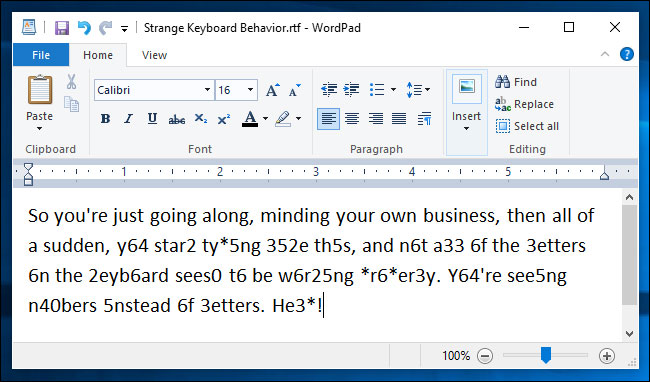
Trong trường hợp đó, bạn có thể gõ ra số thay cho chữ cái, vì phím Num Lock đang được bật. Đây là cách làm thế nào để tắt phím Num Lock.
Bước đầu tiên để tắt Num Lock là tìm vị trí phím Num Lock trên laptop của bạn. Vị trí của nó có thể thay đổi bởi nhà sản xuất, nhưng thường nằm ở góc trên bên phải của bàn phím.
Hãy tìm một phím nhỏ có ghi Num Lock, NumLk hoặc thậm chí là một biểu tượng khóa nhỏ có số 1 bên trong.
Ví dụ, đây là vị trí phím Num Lock trên laptop Acer.

Trong trường hợp này, phím Num Lock đóng cả vai trò là phím F12 và mặc định là Num Lock.
Một số laptop có thể yêu cầu bạn giữ một phím Fn trong khi nhấn Num Lock để bật hoặc tắt nó.
Ngoài ra, một số bàn phím laptop có thể có đèn báo cho biết Num Lock được bật hay tắt.
Nếu bạn gặp khó khăn trong việc định vị phím Num Lock, hãy thử tìm kiếm cụm từ khóa gồm tên nhà sản xuất + tên laptop + vị trí phím numlock trên Google để xem có thể tìm thấy một trang web cung cấp hướng dẫn cụ thể cho máy tính xách tay của bạn không.
Bây giờ, bạn đã biết về phím Num Lock và có thể dễ dàng tắt nó, nếu vô tình thấy mình gõ ra số thay vì chữ cái. Nếu bạn muốn nhận thông báo bằng âm thanh khi bạn nhấn phím Num Lock, hãy làm theo hướng dẫn: Tạo âm báo khi nhấn Caps Lock, Num Lock, hoặc Scroll Lock Windows 10. Bạn sẽ biết nếu vô tình nhấn phải phím này.
Nguồn tin: Quantrimang.com
Ý kiến bạn đọc
Những tin mới hơn
Những tin cũ hơn
 Cách nhận Gemini Pro, 2TB bộ nhớ miễn phí 1 năm
Cách nhận Gemini Pro, 2TB bộ nhớ miễn phí 1 năm
 Cách khắc phục lỗi 2XKO 2001 “Failed to Log In”
Cách khắc phục lỗi 2XKO 2001 “Failed to Log In”
 Hàm sscanf() trong C
Hàm sscanf() trong C
 Những ứng dụng Windows có thể đánh bại PowerToys
Những ứng dụng Windows có thể đánh bại PowerToys
 3 nhược điểm khi gỡ bỏ bloatware trên Windows 11
3 nhược điểm khi gỡ bỏ bloatware trên Windows 11
 Hàm DATEDIFF trong SQL Server
Hàm DATEDIFF trong SQL Server
 Viết cho cô gái tháng 9 ấy…
Viết cho cô gái tháng 9 ấy…
 Mưa tan, nắng lại lên
Mưa tan, nắng lại lên
 Những câu nói hay về sách, danh ngôn về việc đọc sách hay
Những câu nói hay về sách, danh ngôn về việc đọc sách hay
 Cách xóa Thư viện khỏi File Explorer trên Windows 11
Cách xóa Thư viện khỏi File Explorer trên Windows 11
 Những tính năng Windows 11 cơ bản Microsoft cần cải thiện
Những tính năng Windows 11 cơ bản Microsoft cần cải thiện
 Cách đổi thời gian chờ khóa màn hình Windows 11
Cách đổi thời gian chờ khóa màn hình Windows 11
 3 ứng dụng Microsoft ít được chú ý mà bạn nên sử dụng hàng ngày
3 ứng dụng Microsoft ít được chú ý mà bạn nên sử dụng hàng ngày
 50 câu ca dao, tục ngữ về đạo đức, đạo lý làm người hay và sâu sắc
50 câu ca dao, tục ngữ về đạo đức, đạo lý làm người hay và sâu sắc
 5 tiện ích quản lý mật khẩu trên Google Chrome
5 tiện ích quản lý mật khẩu trên Google Chrome
 Cách làm laptop cũ chạy nhanh ngay lập tức
Cách làm laptop cũ chạy nhanh ngay lập tức
 Foreign Key với Cascade Delete trong SQL Server
Foreign Key với Cascade Delete trong SQL Server
 Từ lời Bác dạy
Từ lời Bác dạy
 Ngày mai
Ngày mai
 Tha thứ có thực sự mang lại sự hạnh phúc
Tha thứ có thực sự mang lại sự hạnh phúc
